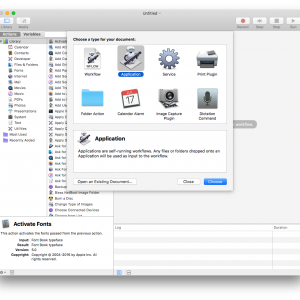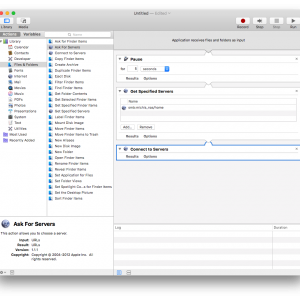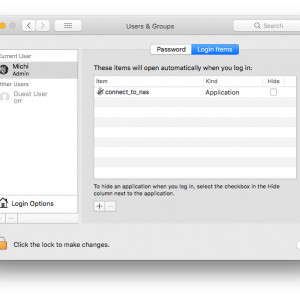Um seine Daten innerhalb des eigenen Netzwerk überall zugänglich zu haben, bietet sich ein NAS an. Auf dem Netzwerkspeicher werden die Daten abgelegt und je nach Betriebssystem können die Daten über unterschiedliche Protokolle wie CIFS, NFS oder AFP genutzt werden. Um den Zugriff auf das NAS unter macOS nicht nach jedem Neustart manuell herstellen zu müssen, lässt sich der Vorgang auch automatisieren. Dazu wird mit dem Tool “Automator” ein Workflow erstellt, welcher dann in die Login Items eingetragen wird. Dadurch wird die App automatisch beim Anmelden des Benutzers ausgeführt und die Ordner verbunden. Natürlich lassen sich die verbundenen Ordner auch direkt in die Login Items eintragen. Jedoch wird dann unabhängig vom Haken “Hide” für jeden Ordner ein eigenes Finder Fenster geöffnet.
Um die App zu erstellen muss im Automator der Typ “Application” ausgewählt werden.
Über die Aktionen werden die benötigten Elemente ausgewählt. Damit das Netzwerk zur Verfügung steht, wenn die erstellte App ausgeführt wird, kann mit einer „Pause“ von ein paar Sekunden anfangen werden. Dieser Schritt ist optional und der Wert kann nach Belieben angepasst werden. Als nächstes werden die verfügbaren Server abgefragt („Get Speciefied Servers“). Hier wird der Pfad zum freigegebenen Ordner hinzugefügt. Je nach verwendetem Protokoll muss hier die richtige Verbindung eingetragen werden. Sollen gleich mehrere freigegebene Ordner verbunden werden, können diese der Reihe nach hinzugefügt werden. Die Angabe von Benutzerdaten sollte hier vermieden werden, da diese sonst im Klartext ersichtlich sind. Beim ersten Verbindungsaufbau, werden die Anmeldedaten abgefragt und können dann in der Keychain gespeichert werden. Seit macOS 10.12 (Sierra) muss eine Verbindung zu einem Netzlaufwerk immer bestätigt werden. Da über die Automator Aktionen jedoch Standardaktionen genutzt werden, ist dieser Schritt hier nicht erforderlich. Es ist also nicht erforderlich, die Systemfunktion zu deaktivieren. Wenn alle gewünschten Verbindungen eingetragen sind, wird als letzter Schritt noch die “Connect zu Servers” Aktion hinzugefügt. Im folgenden Bild lassen sich die Aktionen einsehen.
Danach kann die App z.B. unter “~/Documents/Scripts/connect_to_nas.app” gespeichert werden.
Die erstellte App lässt sich nun für den eigenen Benutzer in “Login Items” eintragen. Dadurch wird die App beim Systemstart automatisch ausgeführt und die Ordner werden verbunden.
Zum Test können alle bestehenden Verbindungen getrennt und der Rechner neu gestartet werden. Nach der Anmeldung läuft dann die App automatisch los und verbindet die freigegebenen Ordner. Diese lassen sich auch vom Desktop in die Favoritenleiste des Finders ziehen, damit sie direkt im Finder verfügbar sind. Befindet sich der Rechner eine längere Zeit im Ruhezustand, geht die Verbindung zum NAS verloren. Hierbei muss der Ordner im Finder einmal angeklickt werden, damit die Verbindung wieder aufgebaut wird. Es besteht auch hier die Möglichkeit, z.B. über das Tool “Sleepwatcher”, welches über Homebrew installiert werden kann, eine Aktion auszuführen, nachdem der Rechner aus dem Ruhezustand erwacht. Jedoch hatte ich damit immer wieder Probleme und Fehlermeldungen, sodass ich in der Zwischenzeit darauf verzichte und den Ordner einmal manuell anklicke.